premiere给视频设置淡入淡出效果的方法:首先新建项目,并设置项目名称与保存位置;然后导入选中的视频,设置出点与入点;接着设置出点与入点,并找到效果控件窗口;最后在将时间轴拉倒视频的最开始与最后结尾的位置上。

本文操作环境:Windows7系统,Adobe Premiere Pro2020版本,Dell G3电脑。
推荐(免费):premiere教程
premiere给视频设置淡入淡出效果的方法:
1、打开Premiere,选择新建项目,弹出新建项目设置窗口,在这个新建项目设置窗口中设置项目名称与保存位置,其他设置可以保持不动。
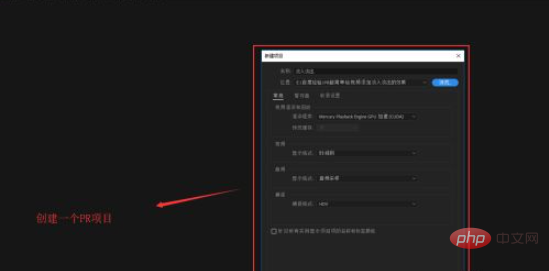
2、新建项目后进入到PR编辑界面,执行快捷键Ctrl+I导入文件,将一个需要添加淡入淡出效果的视频选中导入到PR中。
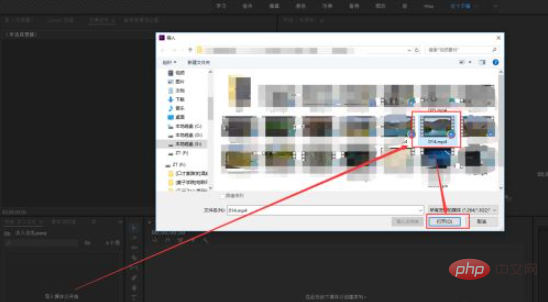
3、双击视频素材进行预览,设置出点与入点,然后将设置入点与出点的视频素材片段拖动时间轴处单击鼠标左键来生成创建序列。视频素材位于生成序列的视频轨道1上。
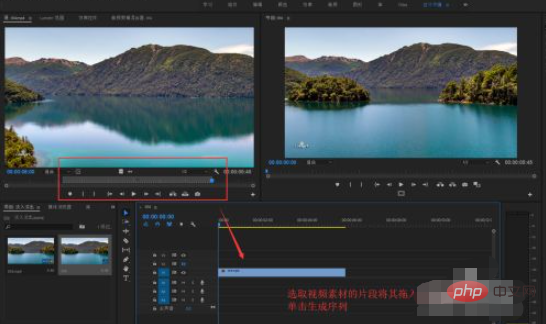
4、选中视频素材并打开效果控件窗口,找到效果控件窗口中的不透明度设置,在淡入的结束位置与淡出的开始时间点上在不透明度效果上都打入一个关键帧。

5、在将时间轴拉倒视频的最开始与最后结尾的位置上,然后在不透明度中设置数值为0并生成关键帧。这样一个关键帧动画就制作完成了。
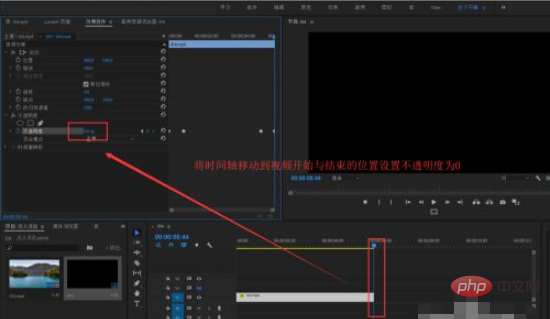
6、在效果控件中选中所有不透明度的关键帧,右键鼠标执行贝塞尔曲线命令,让淡入淡出的效果更加柔和。
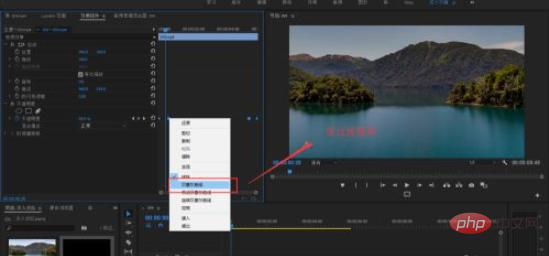
以上就是premiere如何给视频设置淡入淡出效果的详细内容,更多请关注php中文网其它相关文章!

声明:本文原创发布php中文网,转载请注明出处,感谢您的尊重!如有疑问,请联系admin@php.cn处理
- 上一篇:premiere防抖动效果在哪里
- 下一篇:premiere快捷键有哪些












网友评论
文明上网理性发言,请遵守 新闻评论服务协议
我要评论